手机腾讯会议如何录屏 腾讯会议手机录屏步骤
日期: 来源:小麦安卓网
手机腾讯会议如何录屏,近年来随着移动互联网的迅猛发展,手机已经成为我们生活中必不可少的工具之一,而随之而来的是,手机应用的功能也越来越丰富多样。作为一款备受欢迎的视频会议工具,腾讯会议不仅在电脑端表现出色,而且在手机端也能提供出色的使用体验。其中手机腾讯会议的录屏功能备受手机用户青睐。腾讯会议手机录屏的步骤又是怎样的呢?让我们一起来探究一下。
腾讯会议手机录屏步骤
操作方法:
1.预定事项
腾讯会议app首页点击预定会议事项。
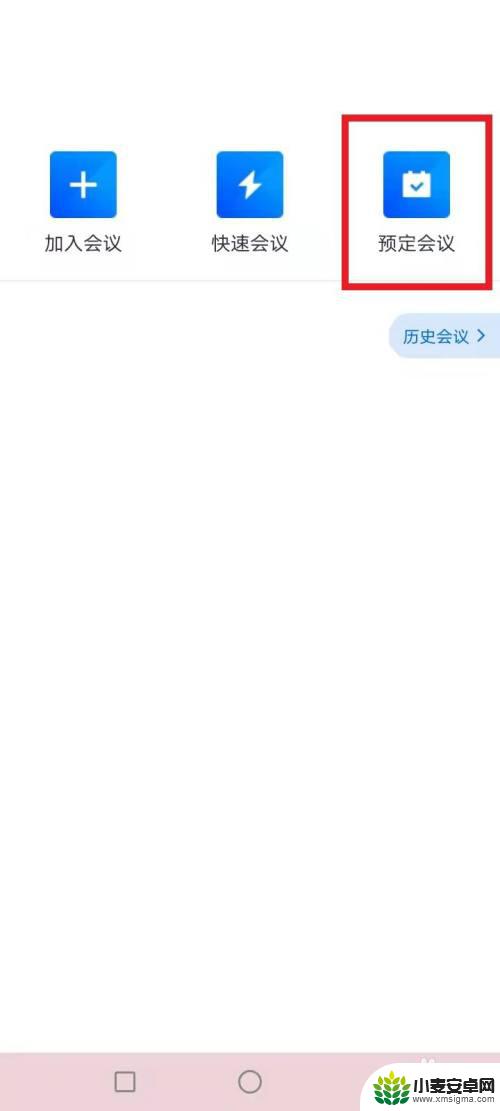
2.进入会议
预定会议的管理员进入该会议。
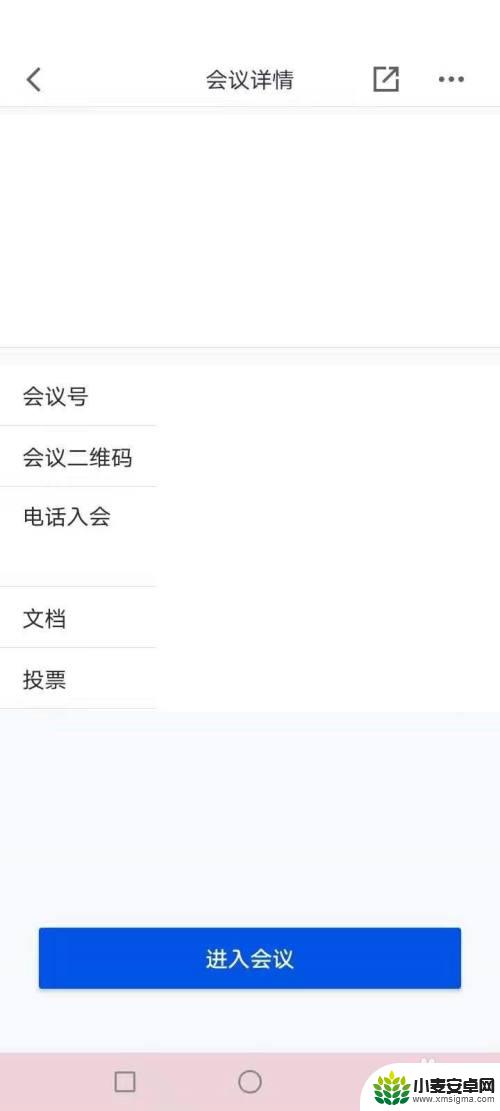
3.点击云录制
会议页面,点击三条杠更多。云录制。
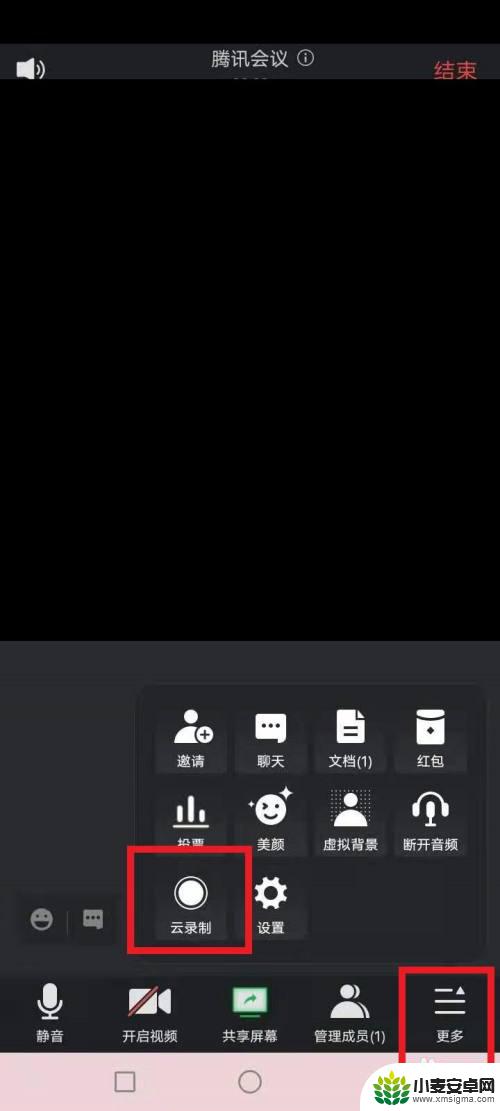
4.显示路径
开始会议录制,显示保存录制路径。
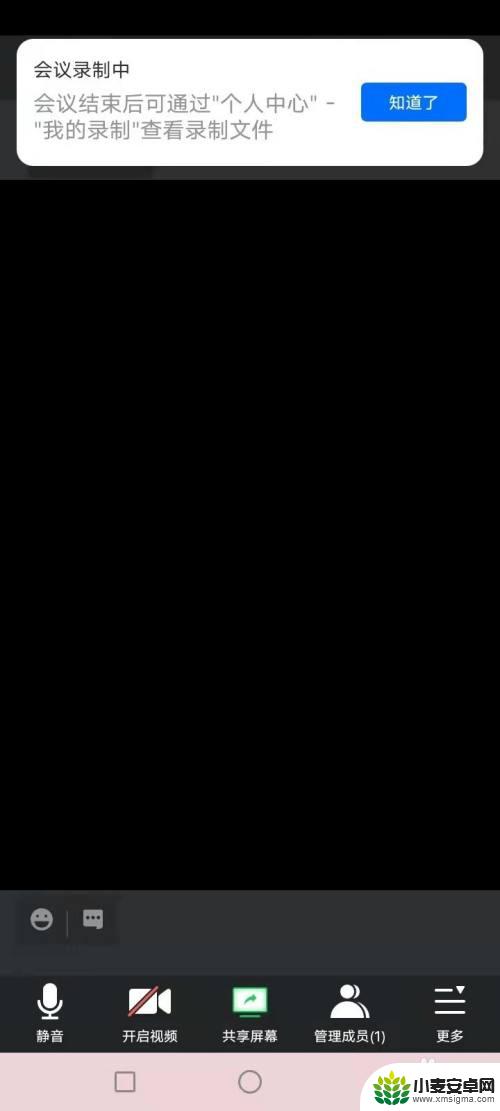
5.结束录制视频
第二次点击云录制结束,完成腾讯会议视频。
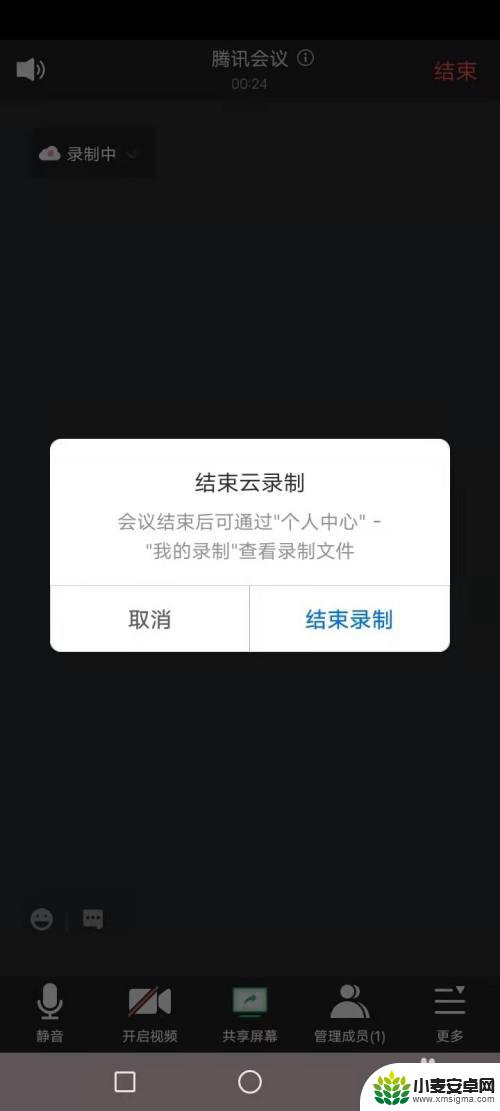
以上是关于如何在手机腾讯会议上录屏的全部内容,如果您遇到了相同的问题,可以按照小编提供的方法进行解决。












